Cách xem cấu hình laptop Dell chuẩn, nhanh và chi tiết

Làm thế nào để kiểm tra cấu hình laptop Dell? Thật ra việc kiểm tra không hề phức tạp như bạn nghĩ, bài viết này sẽ hướng dẫn bạn cách xem cấu hình laptop Dell.
Đối với người dùng, việc hiểu rõ cấu hình chiếc máy của mình mang lại rất nhiều lợi ích thiết thực. Biết được cấu hình máy giúp bạn xác định được laptop có đủ mạnh để chạy một phần mềm mới hay không, cần nâng cấp những gì để máy hoạt động mượt mà hơn, hay đơn giản là để định giá chính xác laptop cũ. Bài viết dưới đây sẽ hướng dẫn bạn chi tiết cách kiểm tra cấu hình laptop Dell dễ dàng, phù hợp cho tất cả người dùng.
Lợi ích khi biết cách xem cấu hình laptop Dell
Việc nắm rõ thông số kỹ thuật của laptop không chỉ là việc dành riêng cho dân công nghệ. Bất kỳ người dùng nào, sau khi tìm hiểu cách xem cấu hình laptop Dell hay bất kỳ hãng nào khác, cũng sẽ nhận được những lợi ích đáng kể:
- Nâng cấp phần cứng hiệu quả: Việc biết chính xác máy đang có bao nhiêu RAM và còn bao nhiêu khe cắm trống, loại ổ cứng đang sử dụng để lên kế hoạch nâng cấp phù hợp, tiết kiệm chi phí.
- Cài đặt phần mềm tương thích: Trước khi tải một game hay phần mềm đồ họa nặng, có thể đối chiếu cấu hình yêu cầu của nhà sản xuất với cấu hình hiện tại của máy để đảm bảo trải nghiệm mượt mà, tránh giật lag.
- Khắc phục sự cố (Troubleshooting): Khi máy gặp lỗi, thông tin về cấu hình phần cứng là một trong những dữ liệu quan trọng đầu tiên mà các kỹ thuật viên cần để chẩn đoán "bệnh".
- Định giá máy khi mua bán: Một chiếc laptop Dell với CPU Core i7, 16GB RAM và SSD 512GB chắc chắn sẽ có giá trị khác biệt so với một máy Core i3, 4GB RAM và HDD. Biết rõ cấu hình giúp bạn không bị "hớ" khi mua và không bán rẻ khi bán.

Các cách xem cấu hình laptop Dell
Dưới đây là tổng hợp những phương pháp phổ biến và chính xác, giúp bạn thực hiện cách xem cấu hình laptop Dell một cách dễ dàng. Các phương pháp này áp dụng hiệu quả trên cả hệ điều hành Windows 10 và Windows 11.
Sử dụng DirectX
Đây là công cụ tích hợp sẵn trong Windows, cung cấp một cái nhìn tổng quan và nhanh chóng về các thành phần chính của máy. Cách này cực kỳ hữu ích và được nhiều người ưa chuộng vì sự đơn giản.
1. Mở hộp thoại Run:
Trên bàn phím, nhấn giữ phím Windows sau đó nhấn phím R.
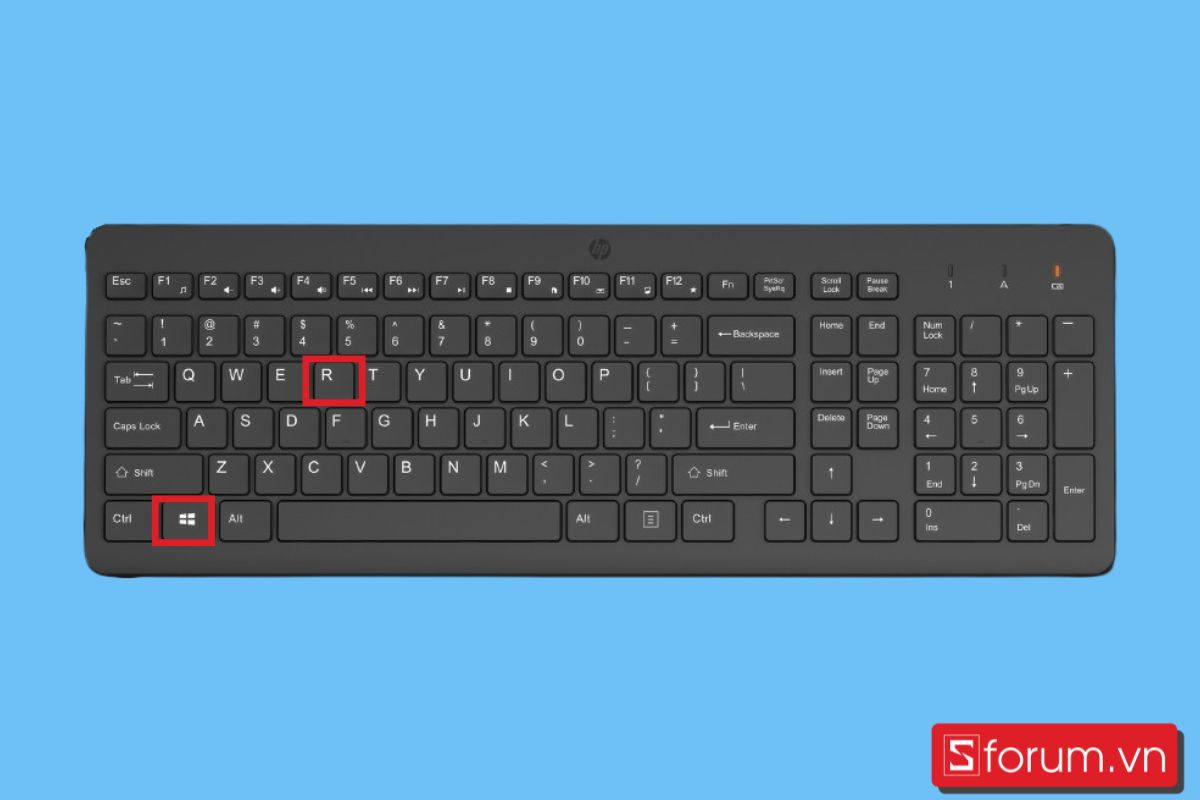
2. Thực thi lệnh dxdiag:
Ngay sau khi nhấn tổ hợp phím, cửa sổ nhỏ Run sẽ xuất hiện ở góc dưới bên trái màn hình, tại ô Open, gõ chính xác lệnh sau: dxdiag. Sau đó nhấn phím Enter trên bàn phím hoặc dùng chuột nhấp vào nút OK.
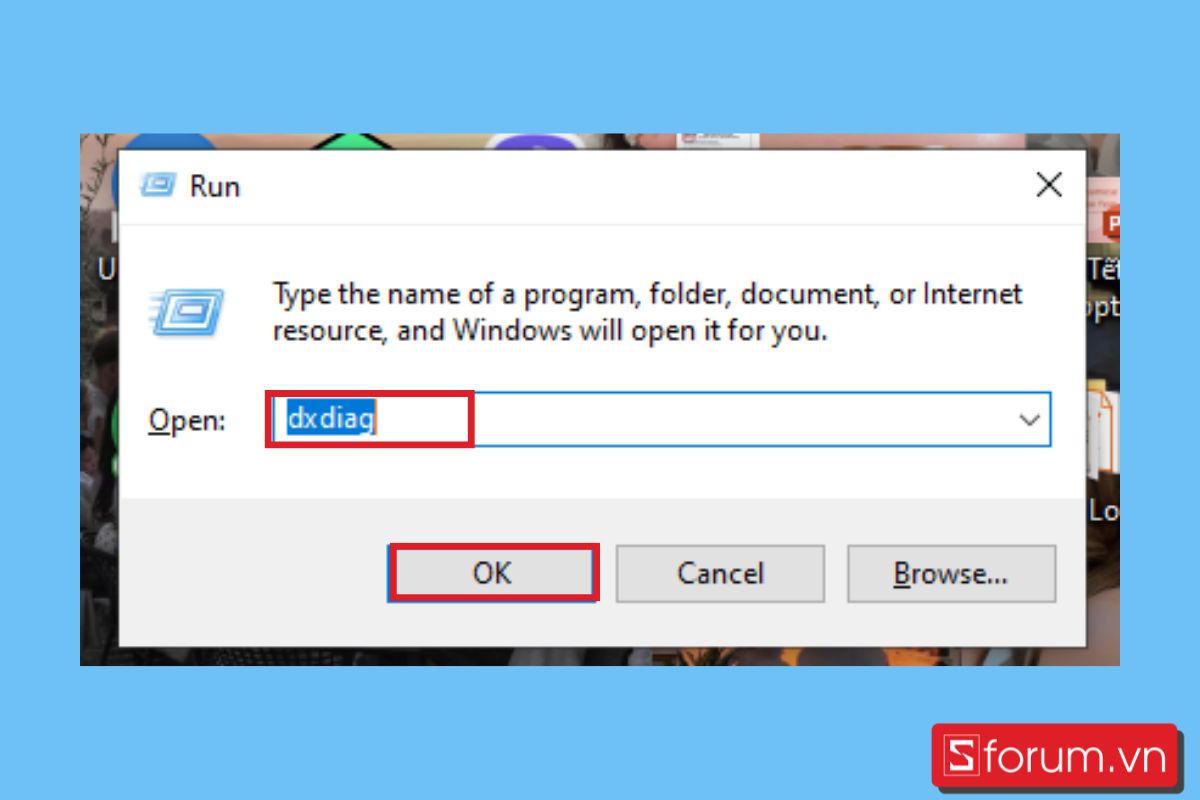
3. Đọc thông tin cấu hình chi tiết:
Sau vài giây, cửa sổ DirectX Diagnostic Tool sẽ xuất hiện với nhiều tab khác nhau. Dưới đây là cách đọc các thông tin quan trọng:
Tại tab System (Thông tin hệ thống chung): Đây là tab mặc định bạn sẽ thấy đầu tiên, cung cấp cái nhìn tổng quan:
- Operating System: Phiên bản Windows bạn đang sử dụng.
- System Manufacturer: Nhà sản xuất máy tính.
- System Model: Tên đời máy Dell cụ thể của bạn, đây là thông tin rất quan trọng.
- Processor (CPU): Tên đầy đủ của bộ vi xử lý.
- Memory (RAM): Dung lượng bộ nhớ RAM của máy, hiển thị theo đơn vị MB.
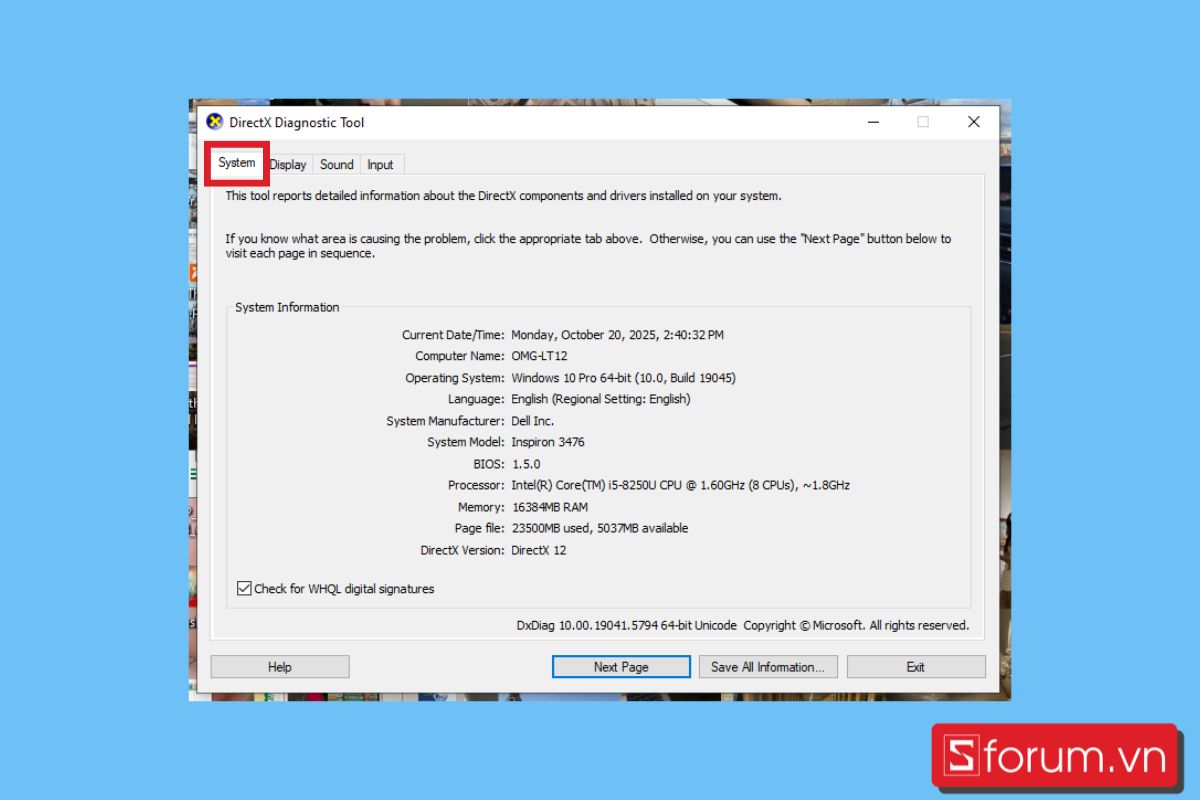
Với tab Display và Render (Thông tin Card đồ họa): Nhấp chuột để chuyển qua các tab này để xem thông tin về card màn hình (GPU).
- Tên card đồ họa: Tìm đến dòng Name trong mục Device.
- Dung lượng card (VRAM): Xem ở dòng Display Memory (VRAM).
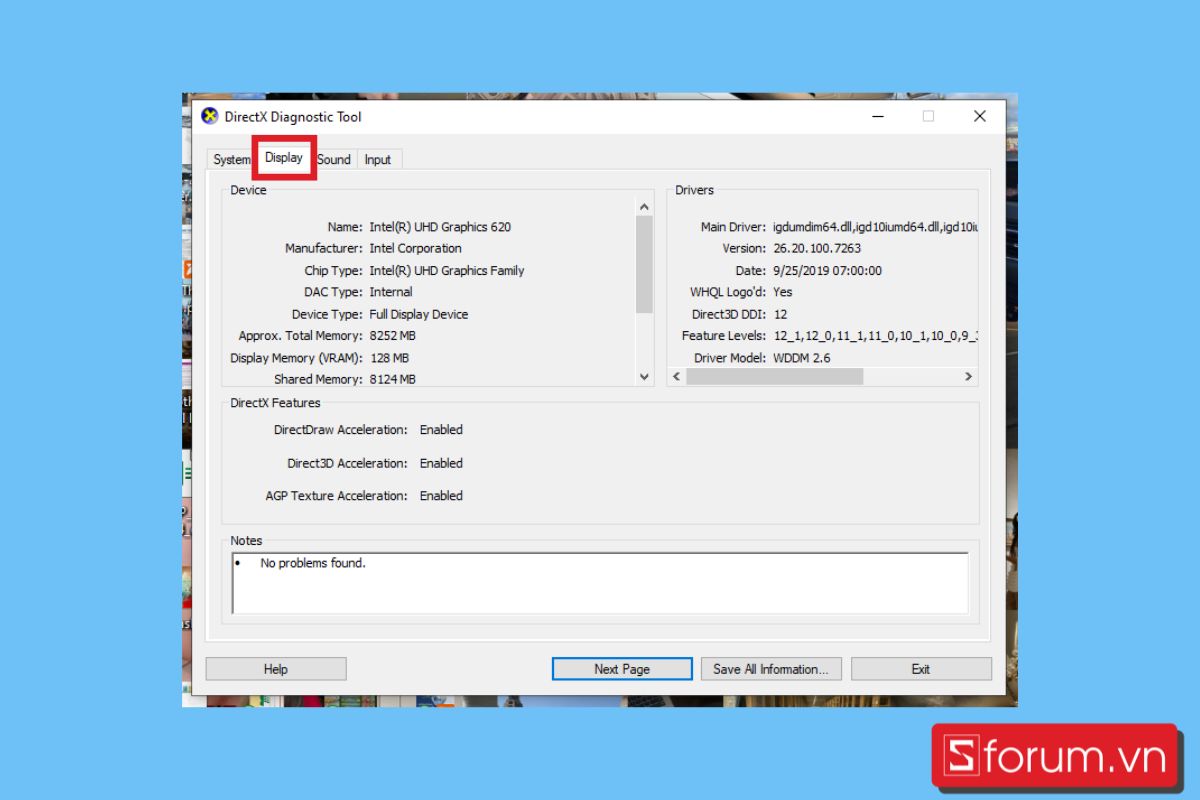
Bằng cách thực hiện chi tiết các bước trên, bạn sẽ nắm được gần như toàn bộ các thông số kỹ thuật cốt lõi của chiếc laptop Dell mà không cần cài đặt thêm bất kỳ phần mềm nào.
Tham khảo ngay các dòng laptop Dell đang được quan tâm nhiều tại CellphoneS:
[Product_Listing categoryid="154" propertyid="" customlink="https://cellphones.com.vn/laptop/dell.html" title="Danh sách Laptop Dell đang được quan tâm nhiều tại CellphoneS"]
Thông qua Settings
Giao diện Settings của Windows 10 và Windows 11 cho phép xem cấu hình cơ bản một cách trực quan và nhanh chóng. Đây là cách xem cấu hình laptop Dell Win 10 và Win 11 đơn giản cho người dùng phổ thông.
1. Mở cửa sổ Settings (Cài đặt):
Trên bàn phím, nhấn tổ hợp phím Windows + I để mở Settings.
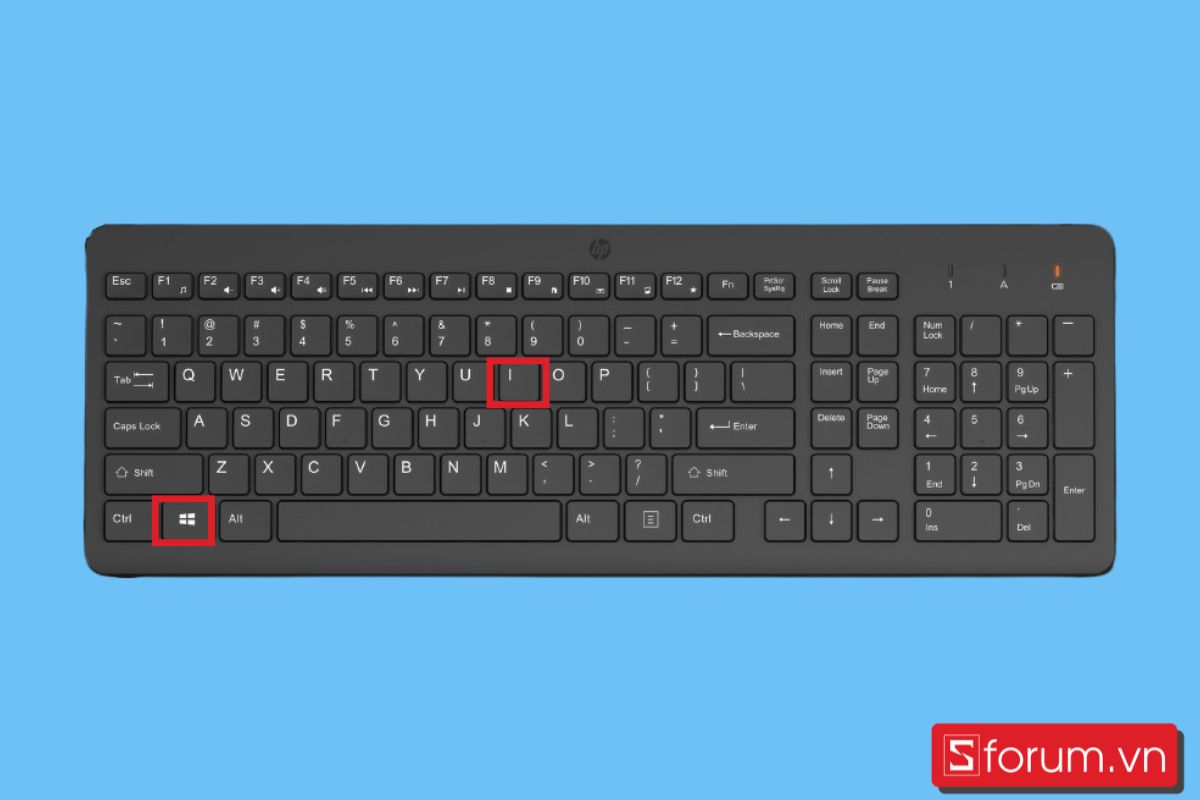
2. Truy cập vào mục System (Hệ thống):
Trong Settings xuất hiện, tìm và nhấp chuột vào System.
- Với Windows 10:
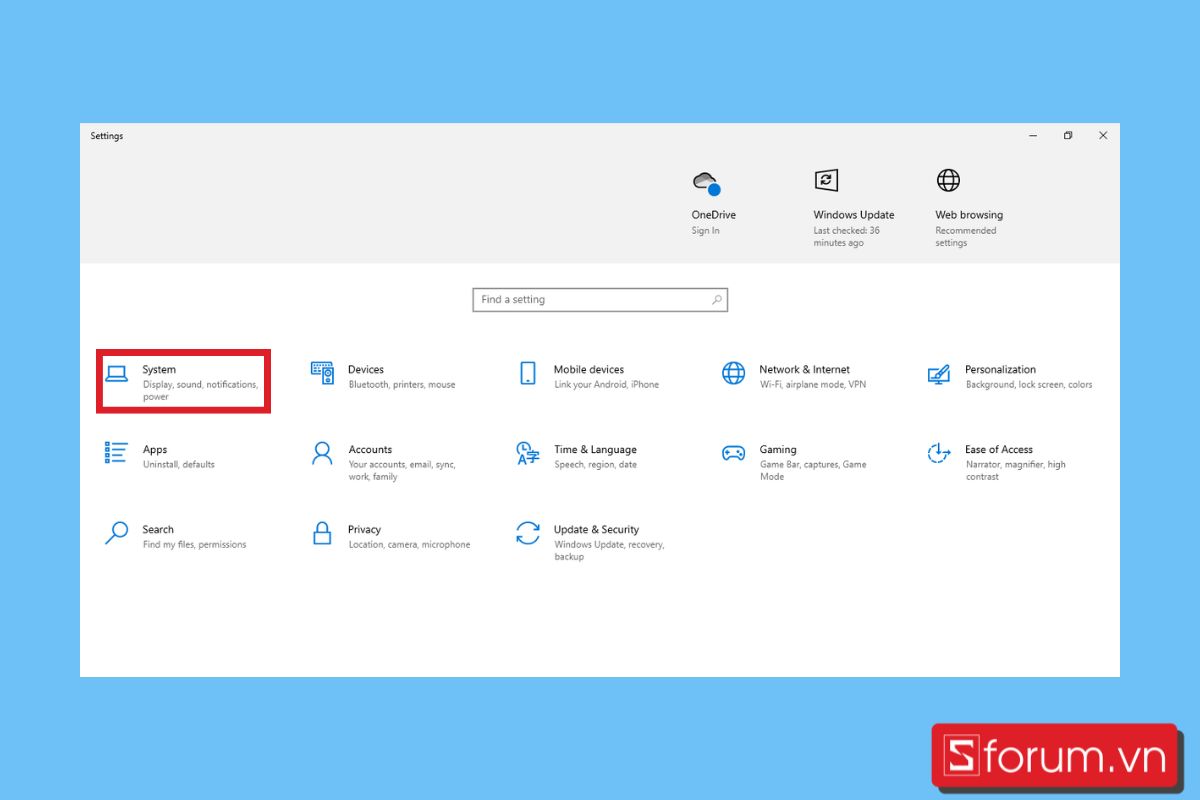
- Với Windows 11:
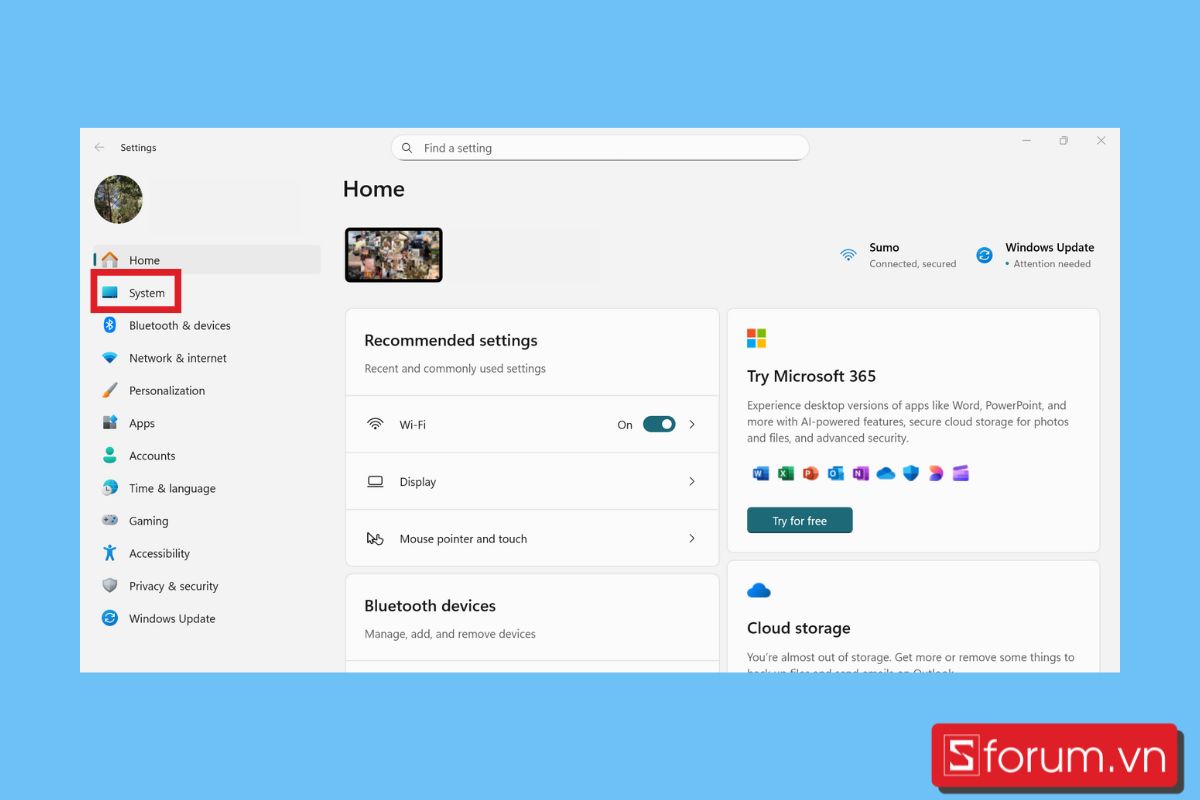
3. Tìm đến phần "About" (Giới thiệu):
Giao diện ở bước này sẽ hơi khác nhau giữa Windows 10 và Windows 11:
- Đối với Windows 10: Vào mục System, kéo xuống dưới cùng và nhấp vào mục About.
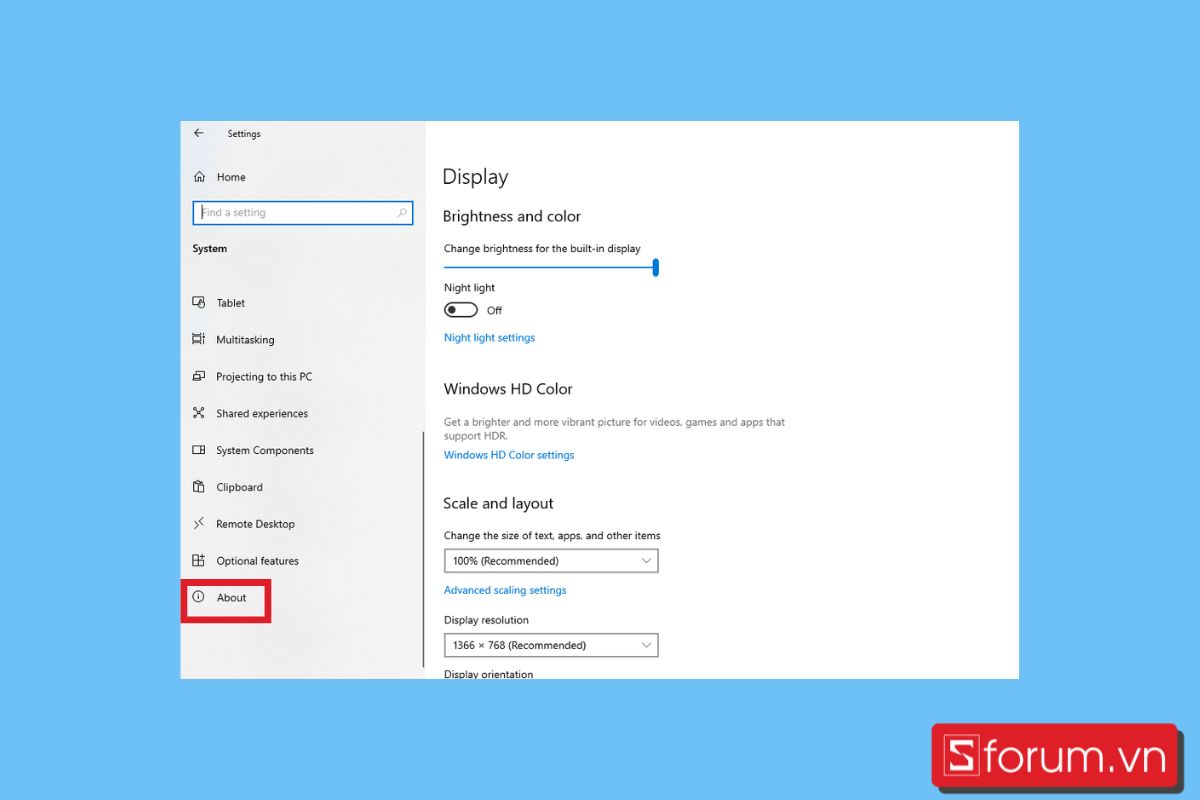
- Đối với Windows 11: Vào mục System, các menu sẽ nằm ở khung chính giữa, kéo xuống dưới cùng và nhấp vào mục About.
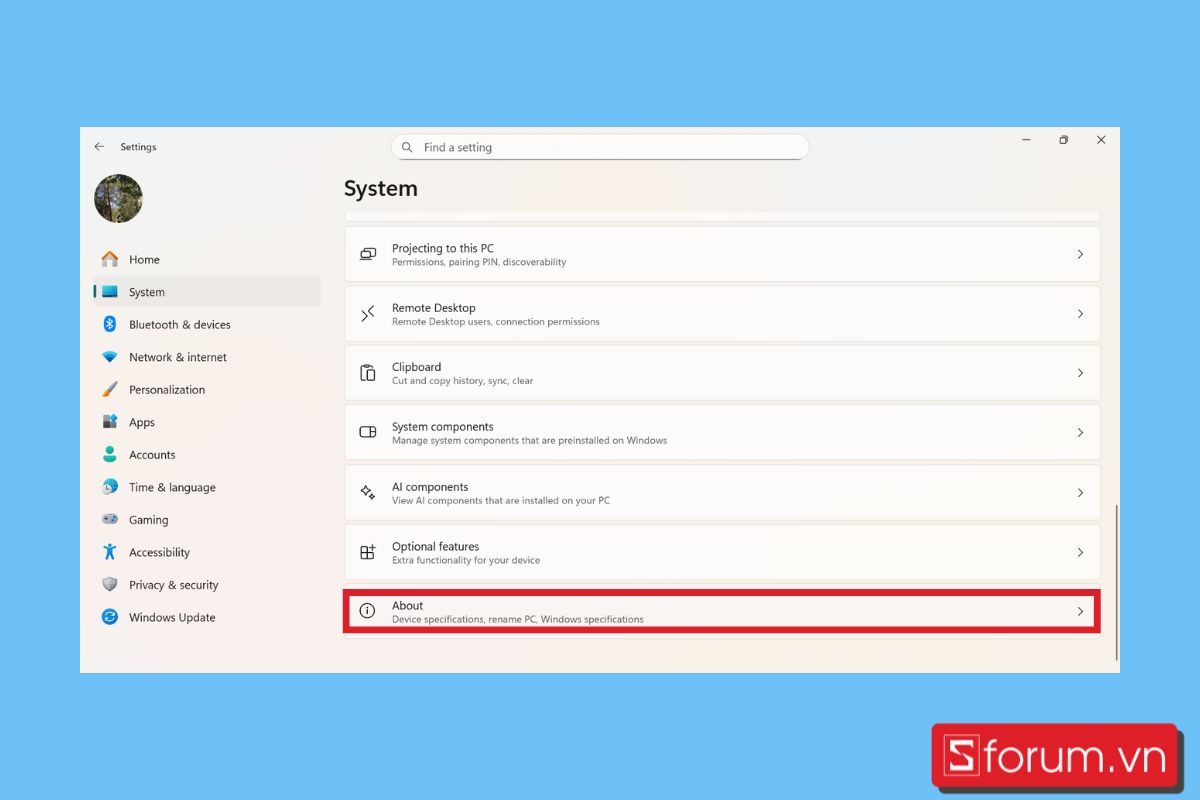
4. Đọc thông tin chi tiết về thiết bị:
Sau khi chọn mục "About" (Giới thiệu), bạn hãy tìm và đọc thông tin chi tiết trong phần Device specifications (Thông số kỹ thuật thiết bị) trên cả hai hệ điều hành Windows 10 và Windows 11. Đây là cách xem cấu hình laptop Dell nhanh chóng, cung cấp các thông tin quan trọng sau:
- Device name: Tên máy tính của bạn trong mạng.
- Processor: Tên đầy đủ của con chip (CPU) đang được sử dụng, bao gồm cả thế hệ và tốc độ xung nhịp.
- Installed RAM: Dung lượng bộ nhớ RAM hiện tại của máy.
- Device ID và Product ID: Các mã định danh riêng cho thiết bị và bản quyền Windows của bạn.
- System type: Cho biết phiên bản Windows và CPU của bạn đang chạy trên nền tảng nào.
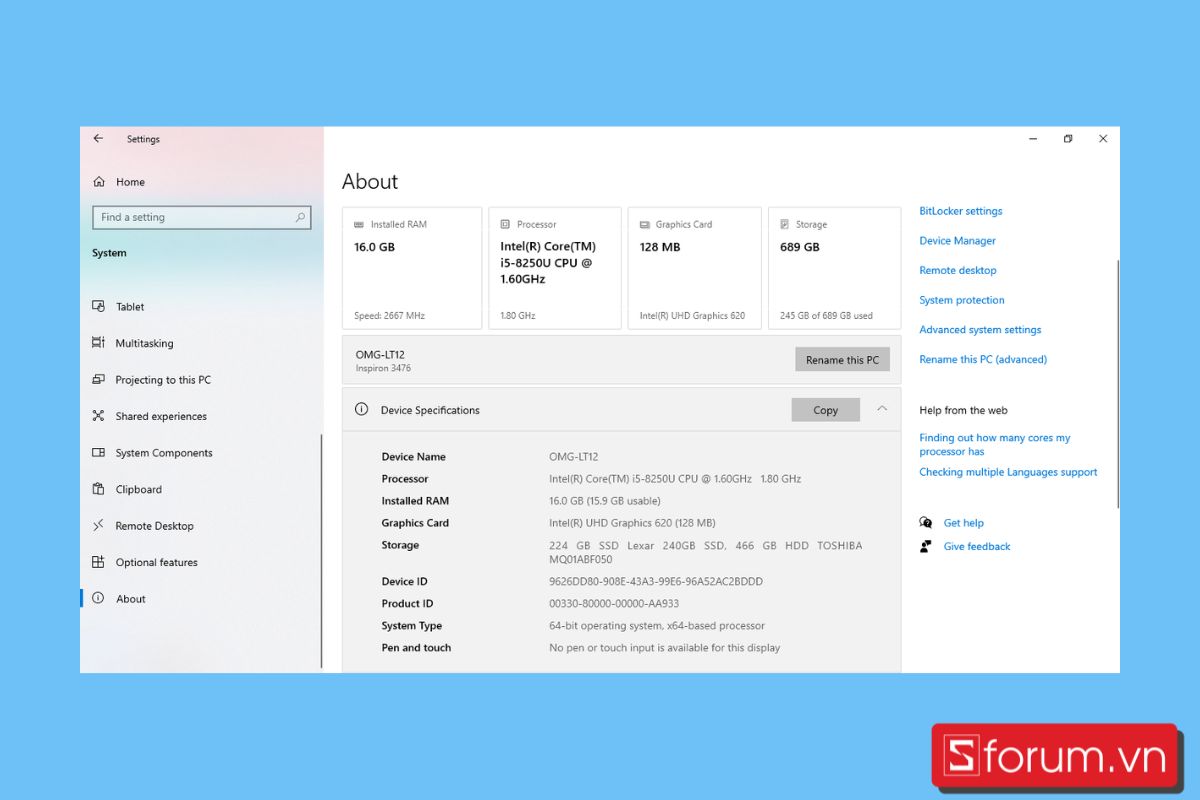
Bằng cách thực hiện các bước chi tiết này, bạn có thể dễ dàng nắm bắt được cấu hình phần cứng cốt lõi của chiếc laptop Dell một cách nhanh chóng và chính xác.
Sử dụng phần mềm bên thứ ba
Để có cái nhìn sâu sắc và chi tiết hơn về từng linh kiện, việc sử dụng các phần mềm chuyên dụng là lựa chọn tối ưu. Những phần mềm này không chỉ hiển thị tên mà còn cung cấp các thông số kỹ thuật chuyên sâu như nhiệt độ, tốc độ bus, công nghệ sản xuất, giúp bạn nắm rõ cách xem cấu hình laptop Dell một cách toàn diện và chính xác.
Một số phần mềm miễn phí và uy tín bạn có thể tham khảo:
- CPU-Z: Cung cấp thông tin cực kỳ chi tiết về CPU, Mainboard, RAM, và card đồ họa.
- HWiNFO: Là công cụ mạnh mẽ cho phép theo dõi toàn diện phần cứng hệ thống theo thời gian thực.
- Speccy: Có giao diện thân thiện, tổng hợp thông tin từ tất cả các linh kiện một cách rõ ràng.
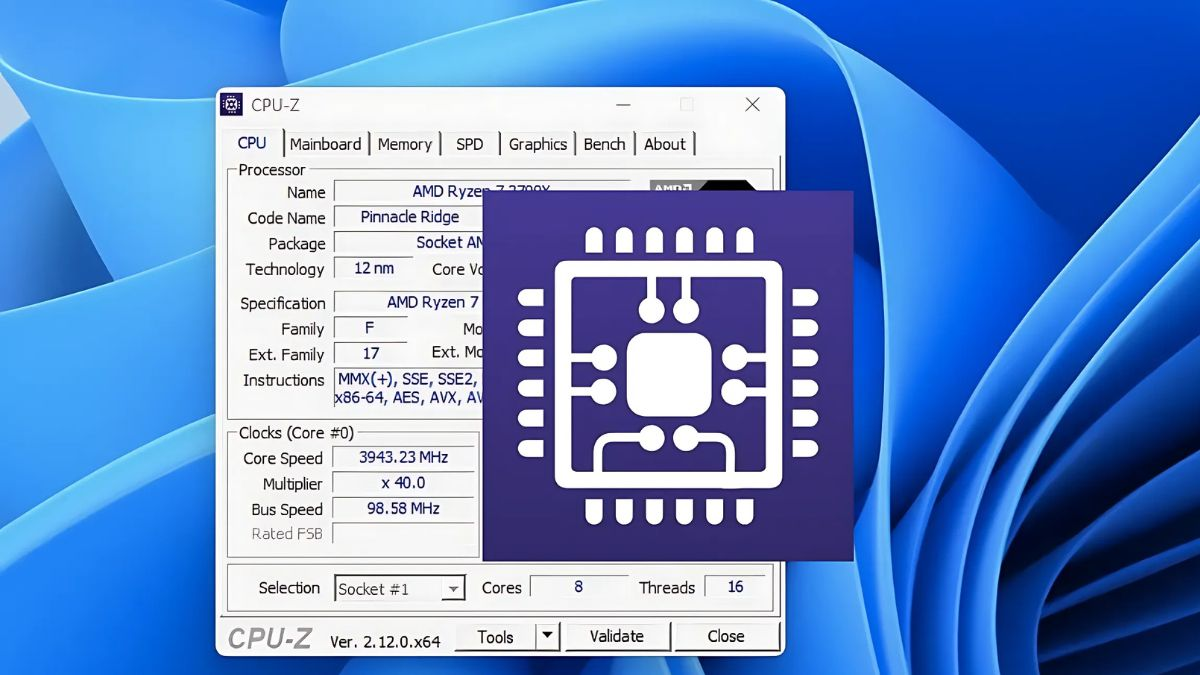
Truy cập trang web của Dell
Mỗi chiếc laptop Dell đều có một mã định danh duy nhất gọi là Service Tag (hoặc Express Service Code). Sử dụng mã này, bạn có thể xem lại cấu hình gốc xuất xưởng của máy trực tiếp từ trang chủ của Dell.
1. Tìm Service Tag trên laptop của bạn:
Service Tag là một mã định danh duy nhất gồm 7 ký tự (cả chữ và số) mà Dell gán cho mỗi sản phẩm của mình. Có nhiều cách để tìm được mã này:
Cách 1: Kiểm tra trực tiếp trên thân máy: Lật mặt đáy của laptop lên và tìm một chiếc tem có in thông tin sản phẩm. Tem có dòng chữ "Service Tag" (S/N), theo sau là dãy 7 ký tự, ghi lại chính xác mã này. Kế bên nó có một mã số dài hơn gọi là "Express Service Code", bạn cũng có thể sử dụng mã này.
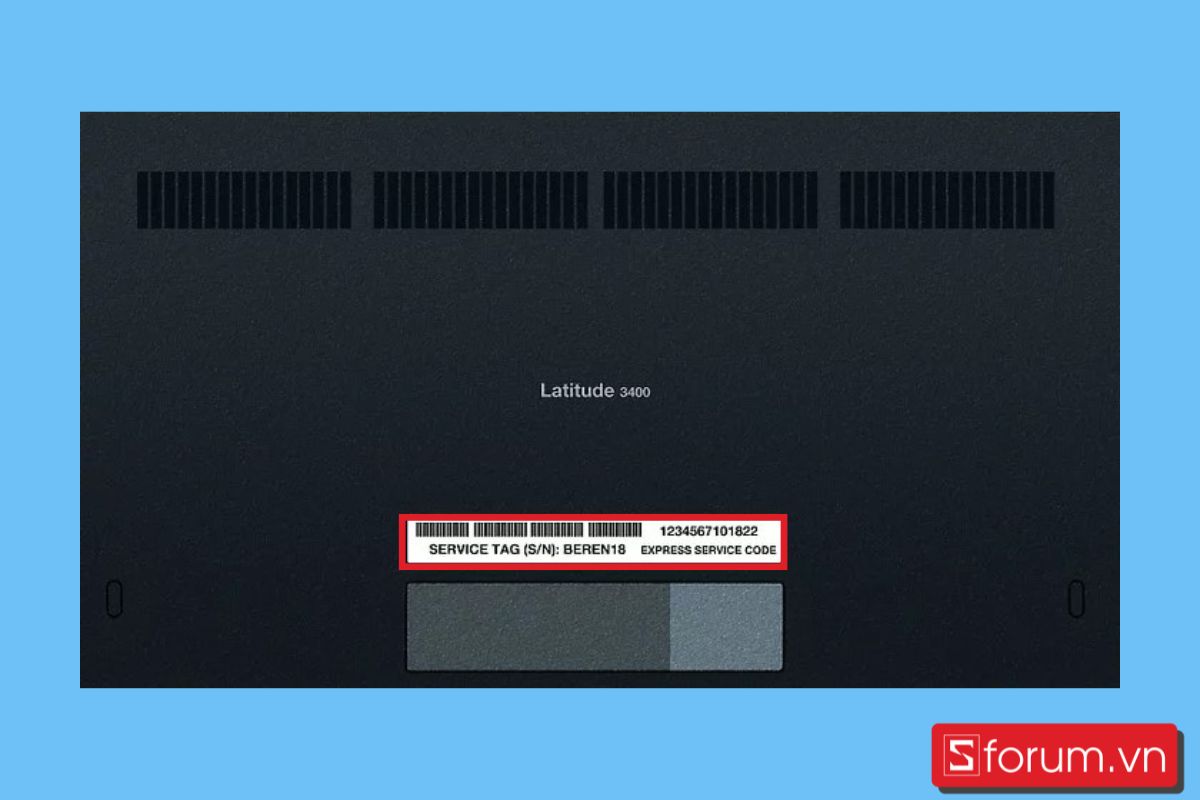
Cách 2: Tìm bằng phần mềm nếu máy vẫn vào được Windows khi tem bị mờ, rách:
- Nhấn phím Windows để mở Start Menu. Gõ cmd và mở ứng dụng Command Prompt.
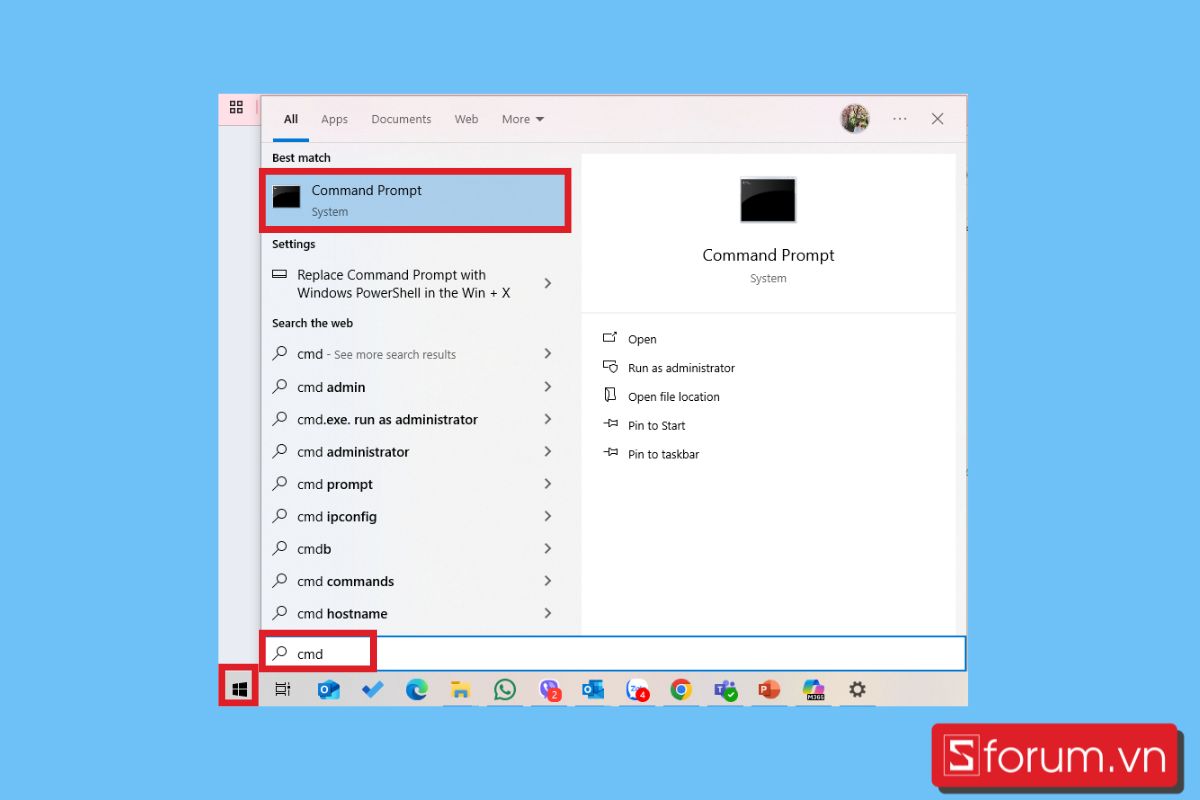
- Trong cửa sổ màu đen hiện ra, bạn gõ lệnh wmic bios get serialnumber rồi nhấn Enter.
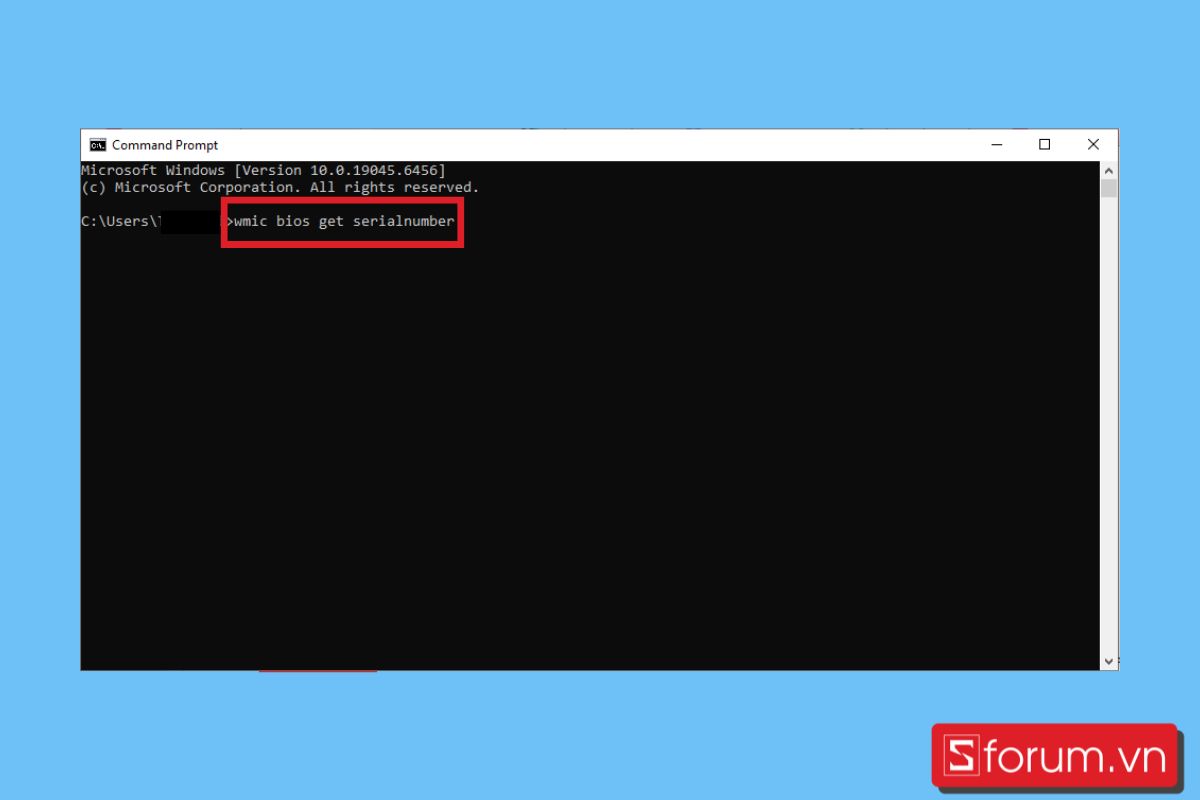
- Hệ thống sẽ trả về một dòng chữ, đó chính là Service Tag của máy bạn.
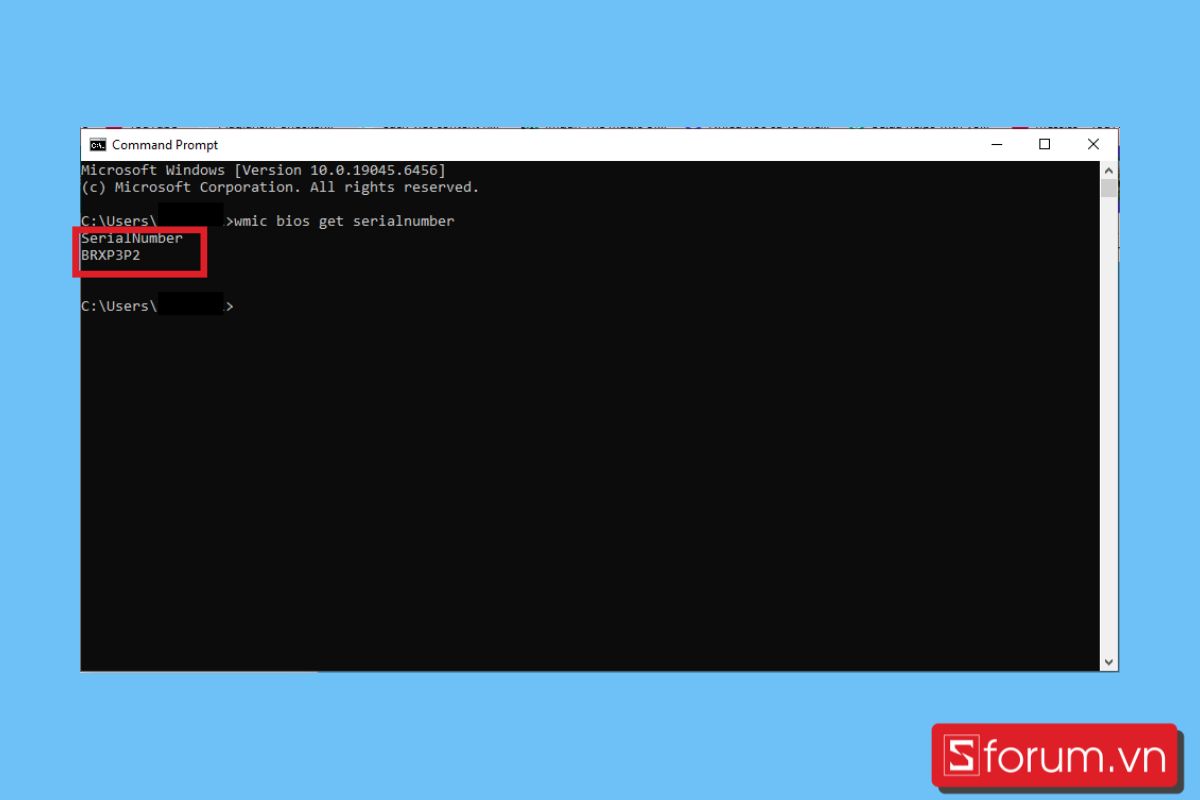
2. Truy cập trang web hỗ trợ chính thức của Dell:
Mở một trình duyệt web bất kỳ trên laptop hoặc trên một thiết bị khác như điện thoại, máy tính bảng. Truy cập vào địa chỉ: https://www.dell.com/support
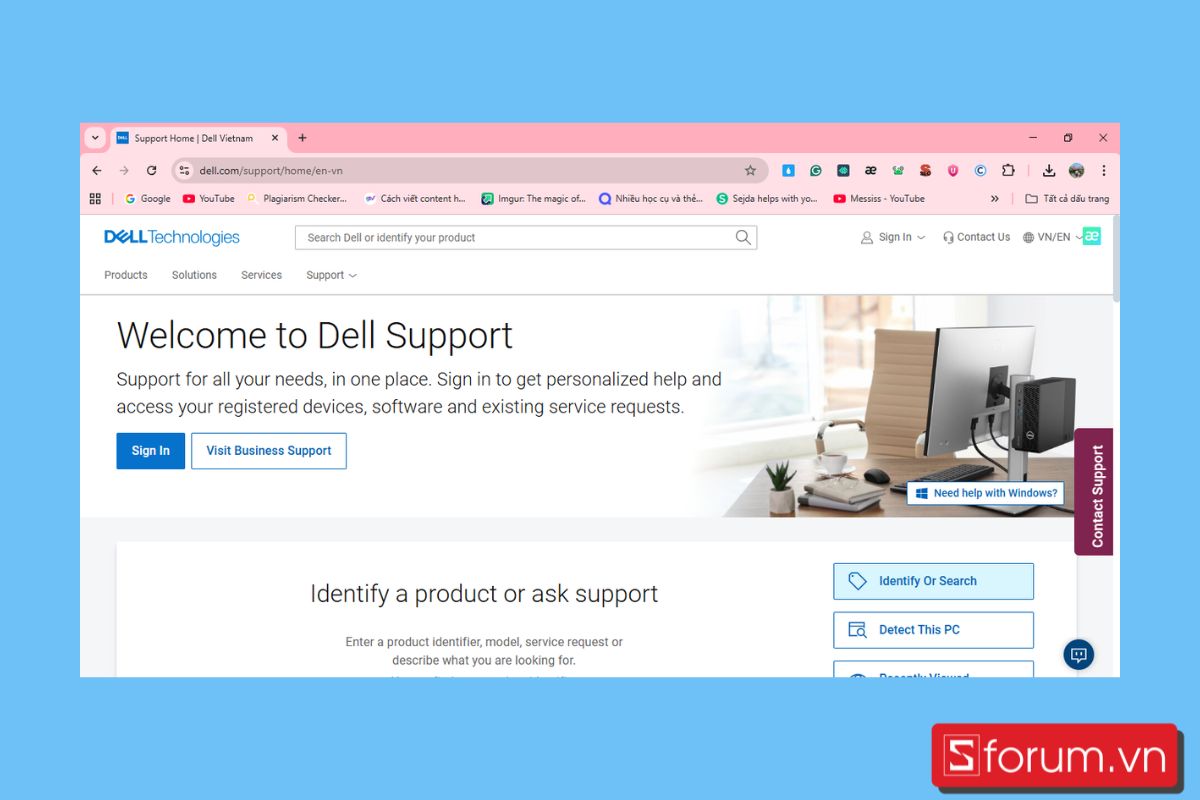
3. Nhập Service Tag để xác định sản phẩm:
Tại trang chủ hỗ trợ của Dell, nhập 7 ký tự Service Tag vào ô "Identify your product" (Xác định sản phẩm của bạn). Sau khi nhập xong, hãy nhấp vào nút Search (Tìm kiếm) ở bên cạnh hoặc nhấn phím Enter.
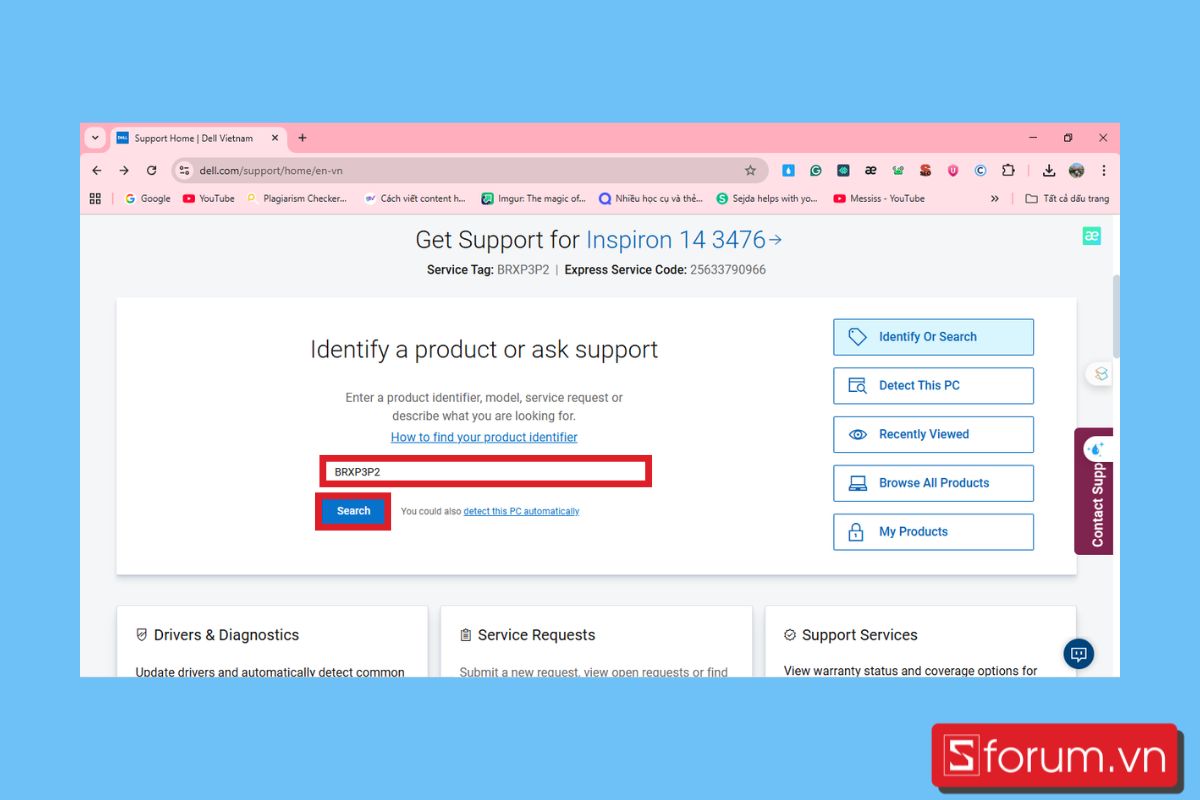
4. Xem chi tiết cấu hình gốc của máy:
Sau khi nhập đúng Service Tag, trang web sẽ chuyển hướng đến một bảng điều khiển hiển thị hình ảnh và tên model máy của bạn. Hãy tìm một trong các tùy chọn nằm ở menu điều hướng bên tay trái để xem chi tiết cấu hình máy.
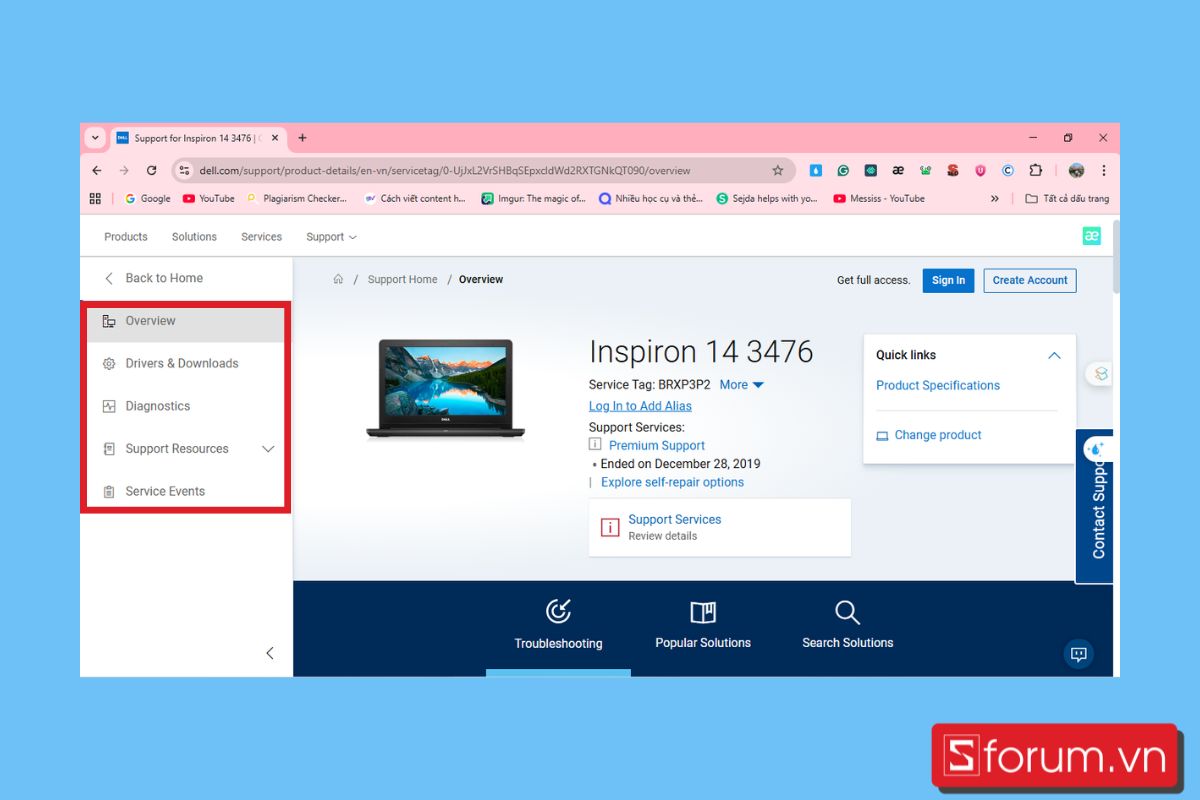
Kiểm tra thông qua BIOS
Đây là cách xem cấu hình PC và laptop khi máy không thể khởi động vào Windows. BIOS/UEFI là trình điều khiển cấp thấp của phần cứng và luôn chứa các thông tin cơ bản.
1. Chuẩn bị và khởi động lại máy:
Lưu tất cả các tài liệu và đóng mọi ứng dụng đang chạy để tránh mất dữ liệu. Sau đó thực hiện khởi động lại bằng vào Start Menu, chọn biểu tượng Power (Nguồn) và chọn Restart (Khởi động lại).
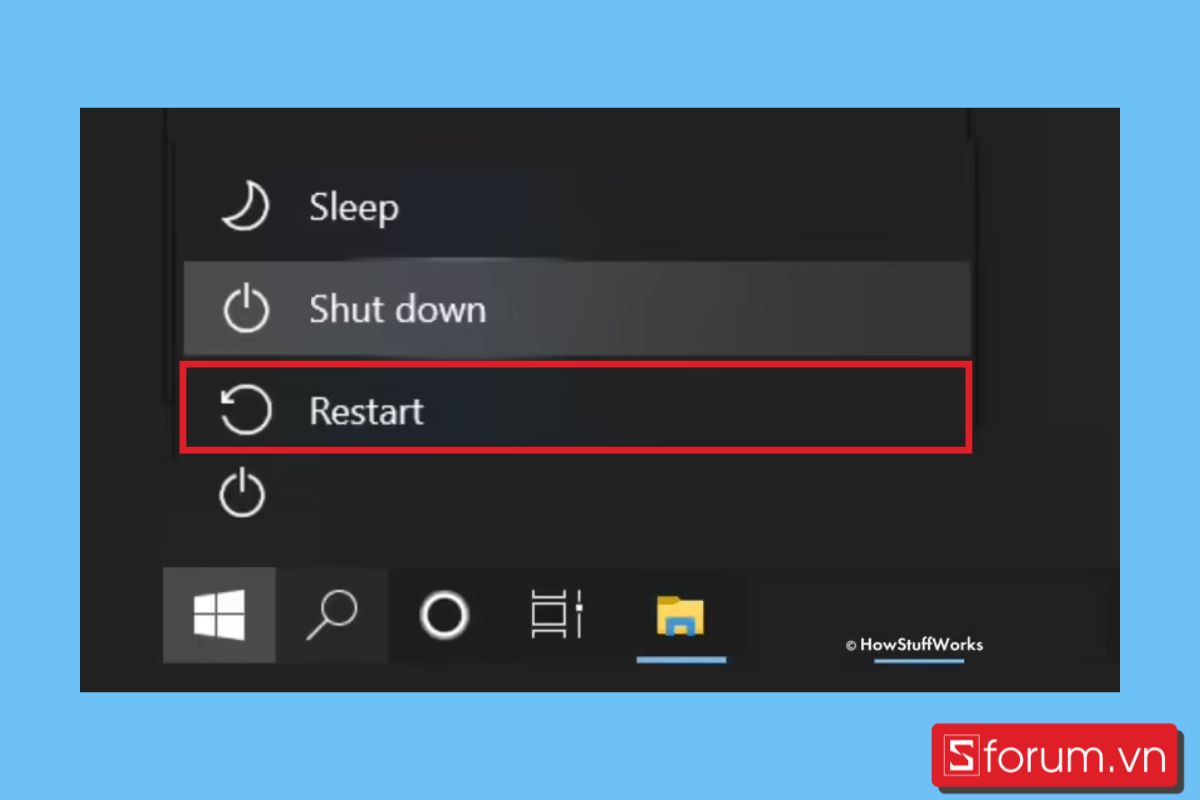
2. Thao tác vào BIOS đúng thời điểm:
Ngay sau khi máy bắt đầu khởi động lại, màn hình sẽ tối trong giây lát rồi hiển thị logo DELL, hãy nhấn phím F2 liên tục cho đến khi bạn thấy màn hình chuyển sang một giao diện khác.

3: Tìm và đọc thông tin cấu hình trong BIOS:
Ở ngay tại màn hình chính, chọn General sau đó chọn thêm System Information, bạn sẽ thấy ngay các thông số cơ bản:
- Processor Type: Tên của con chip
- System Memory: Tổng dung lượng RAM.
- Service Tag: Mã số dịch vụ của máy cũng thường hiển thị tại đây.
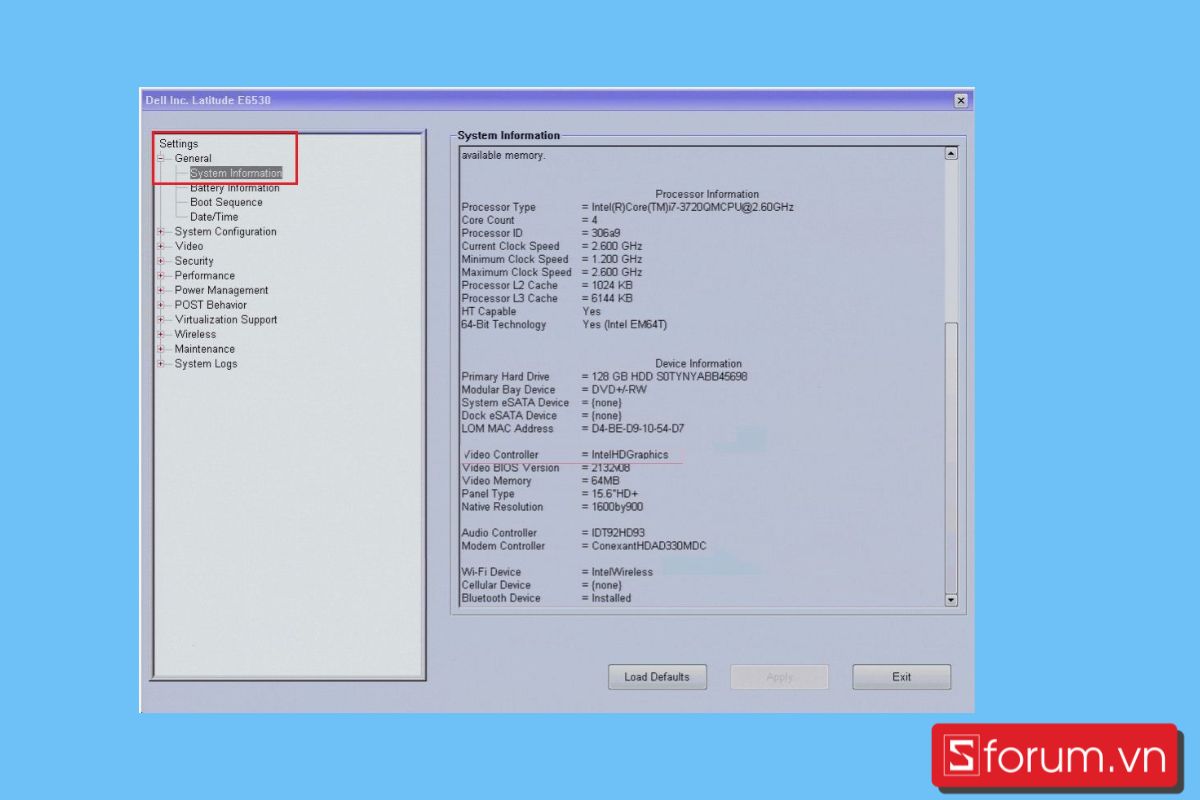
Lưu ý khi xem cấu hình laptop Dell
RAM thực tế và RAM nâng cấp: Thông tin cấu hình trên trang web của Dell là cấu hình gốc. Nếu bạn hoặc chủ cũ đã nâng cấp thêm RAM hoặc thay ổ cứng, thông tin này sẽ không được cập nhật trên web. Hãy sử dụng các công cụ như dxdiag hoặc Settings để xem cấu hình hiện tại.
- Card đồ họa: Nhiều laptop Dell có hai card đồ họa: một card tích hợp của Intel để tiết kiệm điện và một card rời để xử lý tác vụ nặng. dxdiag sẽ hiển thị cả hai trong các tab Display/Render.
- Đối chiếu thông tin: Để có kết quả chính xác, bạn nên kết hợp 2-3 cách khác nhau để đối chiếu thông tin.

Việc biết cách xem cấu hình laptop Dell là một kỹ năng cơ bản nhưng vô cùng hữu ích, giúp bạn hiểu rõ hơn về thiết bị của mình. Hy vọng qua bài viết này, bạn có thể tự tin lựa chọn phương pháp phù hợp để kiểm tra cấu hình chiếc laptop của mình một cách nhanh chóng và chính xác. Và đừng bỏ lỡ các bài viết liên quan đến thủ thuật máy tính hữu ích sắp tới tại Sforum nhé.
Xem thêm các bài viết tại chuyên mục: Máy tính - Laptop - Tablet
Câu hỏi thường gặp
Có thể xem cấu hình khi máy không vào được Windows không?
Có. Bạn có hai cách chính:
- Kiểm tra qua BIOS/UEFI: Khởi động lại máy và nhấn phím F2 hoặc F12 để vào BIOS. Các thông tin cơ bản như CPU, dung lượng RAM, và ổ cứng sẽ được hiển thị tại đây.
- Sử dụng Service Tag: Tìm mã Service Tag được in ở mặt dưới của laptop, sau đó dùng điện thoại hoặc một máy tính khác truy cập trang web hỗ trợ của Dell để tra cứu cấu hình gốc.
Làm sao để kiểm tra đời máy Dell?
Bạn có thể kiểm tra đời máy Dell bằng nhiều cách:
- Nhìn trực tiếp trên máy: Tên model thường được in rõ ở khu vực xung quanh bàn phím, viền màn hình hoặc trên tem ở mặt đáy laptop.
- Sử dụng lệnh dxdiag: Mở hộp thoại Run, gõ dxdiag và nhấn Enter. Tên model sẽ nằm ở dòng System Model.
- Sử dụng System Information: Mở hộp thoại Run, gõ msinfo32 và nhấn Enter. Tên model cũng nằm ở dòng System Model.
- Tra cứu bằng Service Tag trên trang chủ của Dell.








Bình luận (0)